以下のネットワーク構成における環境設定例を示します。
GLS以外のネットワークの設定については、“3.2.2 ネットワークの設定”を参照してください。
GSの設定については、GSのマニュアルを参照してください。
クラスタシステムの設定については、クラスタシステムのマニュアルを参照してください。
なお、ここでは系間パスの記述は省略してあります。
また、点線は、インタフェースが非活性状態であることを表します。
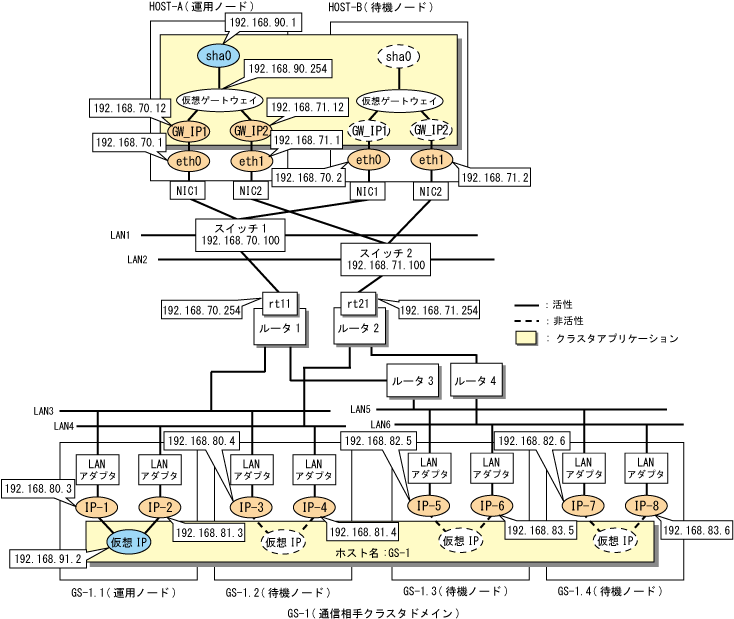
[HOST-Aの設定]
1) システムの設定
1-1) /etc/hostsファイルに、使用するIPアドレスおよびホスト名を定義します。
192.168.70.1 host11 # HOST-Aの物理IP 192.168.71.1 host12 # HOST-Aの物理IP 192.168.70.2 host21 # HOST-Bの物理IP 192.168.71.2 host22 # HOST-Bの物理IP 192.168.70.12 host111 # HOST-A/Bの論理IP 192.168.71.12 host121 # HOST-A/Bの論理IP 192.168.90.1 hosta # HOST-A/Bの仮想IP(引継ぎ仮想IP) 192.168.90.254 virgw # 仮想ゲートウェイ 192.168.70.254 rt11 # ルータ1 192.168.71.254 rt21 # ルータ2 192.168.80.3 gs11 # GS-1の物理IP(IP-1) 192.168.81.3 gs12 # GS-1の物理IP(IP-2) 192.168.80.4 gs21 # GS-1の物理IP(IP-3) 192.168.81.4 gs22 # GS-1の物理IP(IP-4) 192.168.82.5 gs31 # GS-1の物理IP(IP-5) 192.168.83.5 gs32 # GS-1の物理IP(IP-6) 192.168.82.6 gs41 # GS-1の物理IP(IP-7) 192.168.83.6 gs42 # GS-1の物理IP(IP-8) 192.168.91.2 gsa # GS-1の仮想IP |
1-2) /etc/sysconfig/network-scripts/ifcfg-ethX(Xは0,1)ファイルを以下のように設定します。
RHEL8の場合
/etc/sysconfig/network-scripts/ifcfg-eth0の内容
TYPE=Ethernet BOOTPROTO=none IPADDR=192.168.70.1 PREFIX=24 DEVICE=eth0 ONBOOT=yes |
/etc/sysconfig/network-scripts/ifcfg-eth1の内容
TYPE=Ethernet BOOTPROTO=none IPADDR=192.168.71.1 PREFIX=24 DEVICE=eth1 ONBOOT=yes |
1-3) /etc/sysconfig/network-scripts/route-“インタフェース名”ファイルに、通信相手ホストの仮想IPに対する仮想ゲートウェイの経路情報、および物理IPに対する経路情報を設定します。
/etc/sysconfig/network-scripts/route-sha0の内容
GATEWAY0=192.168.90.254 # 仮想ゲートウェイ NETMASK0=255.255.255.255 # サブネットマスク ADDRESS0=192.168.91.2 # 通信相手ホストの仮想IP |
/etc/sysconfig/network-scripts/route-eth0の内容
GATEWAY0=192.168.70.254 # 自ホストの隣接ルータ1 NETMASK0=255.255.255.0 # サブネットマスク ADDRESS0=192.168.80.0 # 通信相手ホストの物理IP (ネットワークアドレス) GATEWAY1=192.168.70.254 # 自ホストの隣接ルータ1 NETMASK1=255.255.255.0 # サブネットマスク ADDRESS1=192.168.82.0 # 通信相手ホストの物理IP (ネットワークアドレス) |
/etc/sysconfig/network-scripts/route-eth1の内容
GATEWAY0=192.168.71.254 # 自ホストの隣接ルータ2 NETMASK0=255.255.255.0 # サブネットマスク ADDRESS0=192.168.81.0 # 通信相手ホストの物理IP (ネットワークアドレス) GATEWAY1=192.168.71.254 # 自ホストの隣接ルータ2 NETMASK1=255.255.255.0 # サブネットマスク ADDRESS1=192.168.83.0 # 通信相手ホストの物理IP (ネットワークアドレス) |
2) システムの設定の反映
RHEL8の場合
以下のコマンドを実行し、接続プロファイルの再読み込みをします。再読み込み後は、eth0およびeth1が活性化されていることを、ipコマンドで確認してください。
/usr/bin/nmcli connection reload /usr/bin/nmcli connection up filename /etc/sysconfig/network-scripts/ifcfg-eth0 /usr/bin/nmcli connection up filename /etc/sysconfig/network-scripts/ifcfg-eth1
3) サブネットマスクの設定
/opt/FJSVhanet/usr/sbin/hanetmask create -i 192.168.70.0 -m 255.255.255.0 /opt/FJSVhanet/usr/sbin/hanetmask create -i 192.168.71.0 -m 255.255.255.0 /opt/FJSVhanet/usr/sbin/hanetmask create -i 192.168.90.0 -m 255.255.255.0
4) 仮想インタフェースの作成
/opt/FJSVhanet/usr/sbin/hanetconfig create -n sha0 -m c -i 192.168.90.1 -t eth0,eth1
5) 監視先情報の設定
相手ホスト監視情報の設定
/opt/FJSVhanet/usr/sbin/hanetobserv create -n GS-1 -i 192.168.91.2 -t 192.168.70.254+192.168.80.3,192.168.71.254+192.168.81.3 /opt/FJSVhanet/usr/sbin/hanetobserv create -n GS-1 -i 192.168.91.2 -t 192.168.70.254+192.168.80.4,192.168.71.254+192.168.81.4 /opt/FJSVhanet/usr/sbin/hanetobserv create -n GS-1 -i 192.168.91.2 -t 192.168.70.254+192.168.82.5,192.168.71.254+192.168.83.5 /opt/FJSVhanet/usr/sbin/hanetobserv create -n GS-1 -i 192.168.91.2 -t 192.168.70.254+192.168.82.6,192.168.71.254+192.168.83.6
クラスタ相手ノードおよびスイッチ監視情報の設定
/opt/FJSVhanet/usr/sbin/hanetobserv create -n HOST-B -i 192.168.90.1 -t 192.168.70.2,192.168.71.2,192.168.70.100,192.168.71.100
注意
クラスタ相手ノードおよびスイッチ監視情報を設定する際、“-i”オプションには必ず引継ぎIPアドレスを指定してください。
6) 仮想ゲートウェイの設定
/opt/FJSVhanet/usr/sbin/hanetgw create -n sha0 -g 192.168.90.254
7) 引継ぎ仮想インタフェースの作成
/opt/FJSVhanet/usr/sbin/hanethvrsc create -n sha0 -e 192.168.70.12,192.168.71.12
注意
クラスタ構成でルータ(LANC2を含む)を経由して接続する場合、'-e'オプションに引継ぎ仮想IPアドレスに対するゲートウェイIPアドレスを指定してください。また、hanetmaskコマンドでゲートウェイIPアドレスに対するサブネットマスクが設定されていることを確認してください。
8) リブート
以下のコマンドを実行し、システムをリブートします。
/sbin/shutdown -r now
[HOST-Bの設定]
1) システムの設定
1-1) /etc/hostsファイルに、使用するIPアドレスおよびホスト名を定義します。定義内容はHOST-Aと同じです。
1-2) /etc/sysconfig/network-scripts/ifcfg-ethX(Xは0,1)ファイルを以下のように設定します。
RHEL8の場合
/etc/sysconfig/network-scripts/ifcfg-eth0の内容
TYPE=Ethernet BOOTPROTO=none IPADDR=192.168.70.2 PREFIX=24 DEVICE=eth0 ONBOOT=yes |
/etc/sysconfig/network-scripts/ifcfg-eth1の内容
TYPE=Ethernet BOOTPROTO=none IPADDR=192.168.71.2 PREFIX=24 DEVICE=eth1 ONBOOT=yes |
1-3) /etc/sysconfig/network-scripts/route-“インタフェース名”ファイルに、通信相手ホストの仮想IPに対する仮想ゲートウェイの経路情報、および物理IPに対する経路情報を設定します。設定内容はHOST-Aと同じです。
2) システムの設定の反映
RHEL8の場合
以下のコマンドを実行し、接続プロファイルの再読み込みをします。再読み込み後は、eth0およびeth1が活性化されていることを、ipコマンドで確認してください。
/usr/bin/nmcli connection reload /usr/bin/nmcli connection up filename /etc/sysconfig/network-scripts/ifcfg-eth0 /usr/bin/nmcli connection up filename /etc/sysconfig/network-scripts/ifcfg-eth1
3) サブネットマスクの設定
/opt/FJSVhanet/usr/sbin/hanetmask create -i 192.168.70.0 -m 255.255.255.0 /opt/FJSVhanet/usr/sbin/hanetmask create -i 192.168.71.0 -m 255.255.255.0 /opt/FJSVhanet/usr/sbin/hanetmask create -i 192.168.90.0 -m 255.255.255.0
4) 仮想インタフェースの作成
/opt/FJSVhanet/usr/sbin/hanetconfig create -n sha0 -m c -i 192.168.90.1 -t eth0,eth1
5) 監視先情報の設定
相手ホスト監視情報の設定
/opt/FJSVhanet/usr/sbin/hanetobserv create -n GS-1 -i 192.168.91.2 -t 192.168.70.254+192.168.80.3,192.168.71.254+192.168.81.3 /opt/FJSVhanet/usr/sbin/hanetobserv create -n GS-1 -i 192.168.91.2 -t 192.168.70.254+192.168.80.4,192.168.71.254+192.168.81.4 /opt/FJSVhanet/usr/sbin/hanetobserv create -n GS-1 -i 192.168.91.2 -t 192.168.70.254+192.168.82.5,192.168.71.254+192.168.83.5 /opt/FJSVhanet/usr/sbin/hanetobserv create -n GS-1 -i 192.168.91.2 -t 192.168.70.254+192.168.82.6,192.168.71.254+192.168.83.6
クラスタ相手ノードおよびスイッチ監視情報の設定
/opt/FJSVhanet/usr/sbin/hanetobserv create -n HOST-A -i 192.168.90.1 -t 192.168.70.1,192.168.71.1,192.168.70.100,192.168.71.100
注意
クラスタ相手ノードおよびスイッチ監視情報を設定する際、“-i”オプションには必ず引継ぎIPアドレスを指定してください。
6) 仮想ゲートウェイの設定
/opt/FJSVhanet/usr/sbin/hanetgw create -n sha0 -g 192.168.90.254
7) 引継ぎ仮想インタフェースの作成
/opt/FJSVhanet/usr/sbin/hanethvrsc create -n sha0 -e 192.168.70.12,192.168.71.12
注意
クラスタ構成でルータ(LANC2を含む)を経由して接続する場合、'-e'オプションに引継ぎ仮想IPアドレスに対するゲートウェイIPアドレスを指定してください。また、hanetmaskコマンドでゲートウェイIPアドレスに対するサブネットマスクが設定されていることを確認してください。
8) リブート
以下のコマンドを実行し、システムをリブートします。
/sbin/shutdown -r now
[RMS Wizardでの設定]
1) クラスタ環境設定
HOST-Aの手順7)およびHOST-Bの手順7)が完了した後、RMS Wizardを使用し、クラスタ環境設定を行います。
Glsリソースの作成時は、HOST-AおよびHOST-Bに対応するSysNodeを選択します。その後、作成したGlsリソースをクラスタアプリケーションに登録します。
クラスタアプリケーションへの登録時は、HOST-AおよびHOST-Bに対応するSysNodeを運用ノード、待機ノードの順に選択し、引継ぎIPアドレスの“192.168.90.1”を登録します。
2) クラスタアプリケーションの起動
クラスタ環境設定が完了した後、クラスタアプリケーションを起動することにより、運用ノードで引継ぎ仮想インタフェースが活性化されます。
[ルータの設定]
ルータ1およびルータ2において、以下のような仮想IPアドレスに対する経路情報を設定してください。また、GLSに隣接するルータがRIPv1でGSの仮想IPに対する経路を広報するようにしてください。設定方法についてはルータの機種に依存しますので、ルータのマニュアルを参照してください。
ルータ1 | あて先:192.168.90.1 | ゲートウェイアドレス:192.168.70.12 |
ルータ2 | あて先:192.168.90.1 | ゲートウェイアドレス:192.168.71.12 |
[GS-1の設定]
HOST-AとHOST-Bの物理IPアドレスおよび仮想IPアドレスの情報を設定します。設定方法については、GSのマニュアルを参照してください。